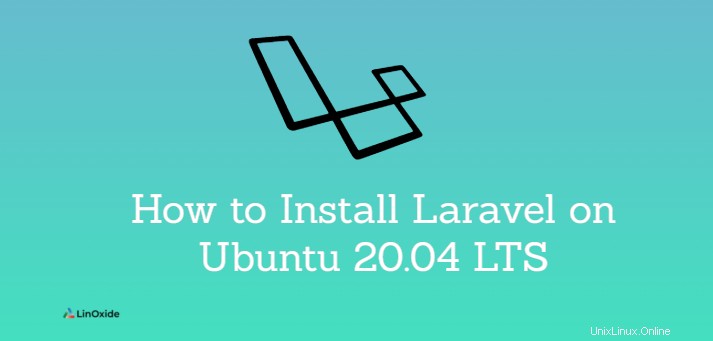
LaravelはオープンソースのPHPWebフレームワークです。これは主にPHPベースのWebアプリケーションの構築に使用されます。
Laravelは、小規模およびエンタープライズレベルのアプリケーション開発の両方に適しています。そのエレガントな構文、高度な機能、堅牢なツールは、Webアプリケーションの開発を簡素化するのに役立ちます。 Laravelは拡張性が高く、分散キャッシュシステムのサポートが組み込まれています。
このチュートリアルでは、Laravel8をインストールする方法を学びます。 Ubuntu 20.04 。
ステップ1:ApacheWebサーバーをインストールする
まず、LaravelアプリケーションをホストするWebサーバーをインストールしましょう。 ApacheまたはNginxWebサーバーのいずれかを使用できます。ここでは、ApacheWebサーバーを使用しています。
apache2をインストールするには、次のように入力します。
$ sudo apt install apache2インストールすると、Apacheが実行されます。そうでない場合は、何らかの理由で開始します:
$ sudo systemctl start apache2次に、起動時に起動できるようにします。
$ sudo systemctl enable apache2Apacheのステータスを確認するには、次を実行します。
$ sudo systemctl status apache2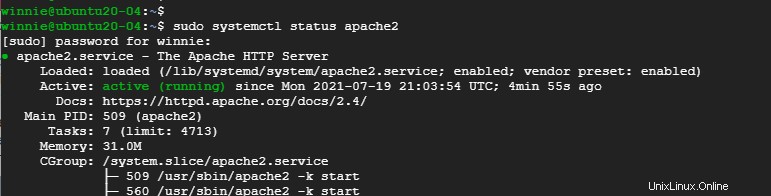
ステップ2:PHPと追加のPHP拡張機能をインストールする
Laravel8にはPHP7.3以降が必要です。ありがたいことに、PHP7.4はUbuntuリポジトリで利用できます。したがって、PHPと次のPHP拡張機能をインストールします。
$ sudo apt install php libapache2-mod-php php-mbstring php-cli php-bcmath php-json php-xml php-zip php-pdo php-common php-tokenizer php-mysqlインストールが完了したら、PHPのバージョンを確認します。
$ php -v
ステップ3:Laravelアプリケーション用のデータベースを作成する
次に、Laravelアプリケーションのデータベースを作成します。
ただし、最初に、データベースサーバーをインストールする必要があります。 Laravelがサポートするデータベースシステムは、MariaDB、MySQL、SQLite、Postgres、またはSQLServerです。
MariaDBデータベースエンジンを使用します。
$ sudo apt install mariadb-serverデータベースサーバーがインストールされたら、MariaDBプロンプトにログインします。
$ sudo mysql -u root -pログインしたら、データベース、データベースユーザーを作成し、データベースユーザーにすべての権限を付与します。
CREATE DATABASE laravel_db;CREATE USER 'laravel_user'@'localhost' IDENTIFIED BY 'secretpassword';GRANT ALL ON laravel_db.* TO 'laravel_user'@'localhost';FLUSH PRIVILEGES;QUIT;ステップ4:Composerをインストールする
Composerは、PHPの依存関係パッケージマネージャーです。ライブラリと依存関係および必要な依存関係を管理するためのフレームワークを提供します。 Laravelを使用するには、最初にcomposerをインストールします。
Composerをダウンロードするには、表示されているコマンドを呼び出します。
$ curl -sS https://getcomposer.org/installer | php
これにより、composer.pharがダウンロードされます ファイル。
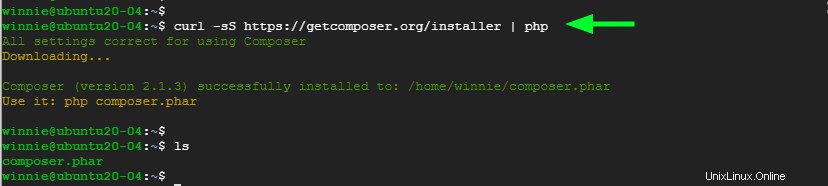
次に、コンポーザーファイルを /usr/local/binに移動します パス。
$ sudo mv composer.phar /usr/local/bin/composer実行権限の割り当て:
$ sudo chmod +x /usr/local/bin/composerインストールされているComposerのバージョンを確認します:
$ composer --version
Composerバージョン2.1.3がインストールされています。
ステップ5:UbuntuにLaravel8をインストールする
Composerがインストールされている場合、次のアクションはLaravelをインストールすることです。
webrootディレクトリに移動し、次のように入力します。
$ cd /var/www/html次に、composerコマンドを使用してLaravelをインストールします。次のように入力します。
$ sudo composer create-project laravel/laravel laravelapp
このコマンドは、laravelappという新しいディレクトリを作成します Laravelのすべてのファイルとディレクトリをインストールします。
Laravelディレクトリの所有権をウェブサーバーユーザーと権限に変更します:
sudo chown -R www-data:www-data /var/www/html/laravelapp
sudo chmod -R 775 /var/www/html/laravelapp/storage
laravelappを自由に置き換えてください 優先ディレクトリ名を使用します。

インストールが完了したら、インストールディレクトリに移動し、Laravelのバージョンを確認します。
$ cd laravelapp$ php artisan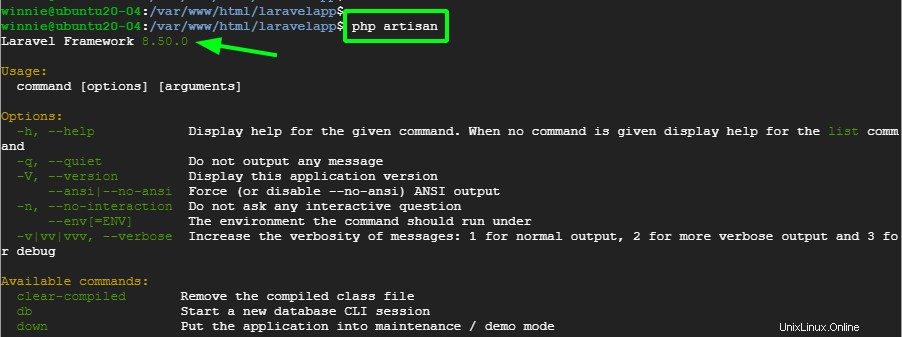
LaravelFrameworkバージョン8.50.0がインストールされています。
ステップ6:Laravelサイトにサービスを提供するようにApacheを構成する
最後に、LaravelサイトをホストするようにApacheWebサーバーをセットアップする必要があります。そのためには、仮想ホストファイルを作成する必要があります。
$ sudo vim /etc/apache2/sites-available/laravel.conf次に、表示されているコンテンツを貼り付けて、 example.comを置き換えます。 サーバーのFQDNまたはパブリックIP(またはサーバーがLANネットワーク上にある場合はプライベートIP)を含むServerNameディレクティブ。
<VirtualHost *:80>
ServerName example.com
ServerAdmin [email protected]
DocumentRoot /var/www/html/laravelapp/public
<Directory /var/www/html/laravelapp>
AllowOverride All
</Directory>
ErrorLog ${APACHE_LOG_DIR}/error.log
CustomLog ${APACHE_LOG_DIR}/access.log combined
</VirtualHost>変更を保存してファイルを終了します。次に、これら2つのコマンドを使用して、LaravelサイトとApacheリライトモジュールを有効にします。
$ sudo a2ensite laravel.conf$ sudo a2enmod rewrite変更を適用するには、Apacheを再起動します。
$ sudo systemctl restart apache2ステップ7:ブラウザからLaravelにアクセスする
最後に、Laravelにアクセスするには、サーバーのFQDNまたはIPアドレスにアクセスします。デフォルトのLaravelWebページが表示されます。
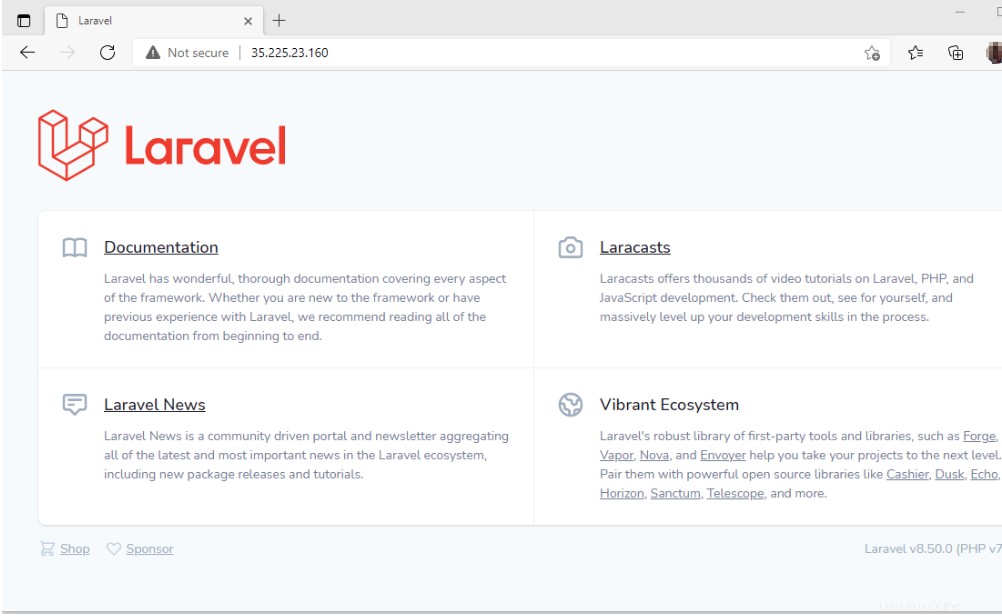
結論
このチュートリアルでは、Ubuntu20.04にLaravel8をインストールする方法を学びました。よりクリーンで表現力豊かな構文で、最新のフルスタックPHPWebアプリケーションの開発に進むことができます。